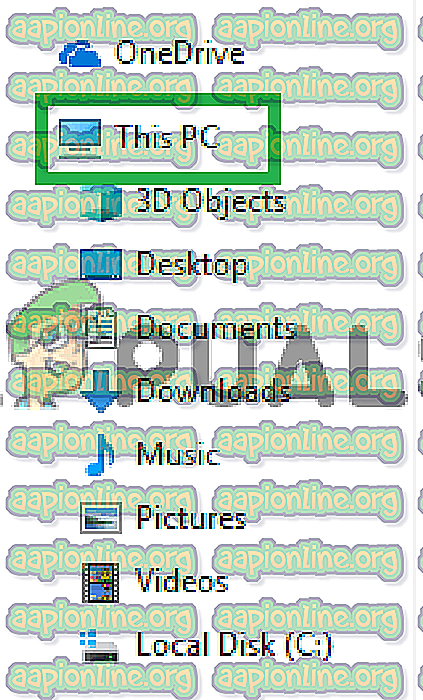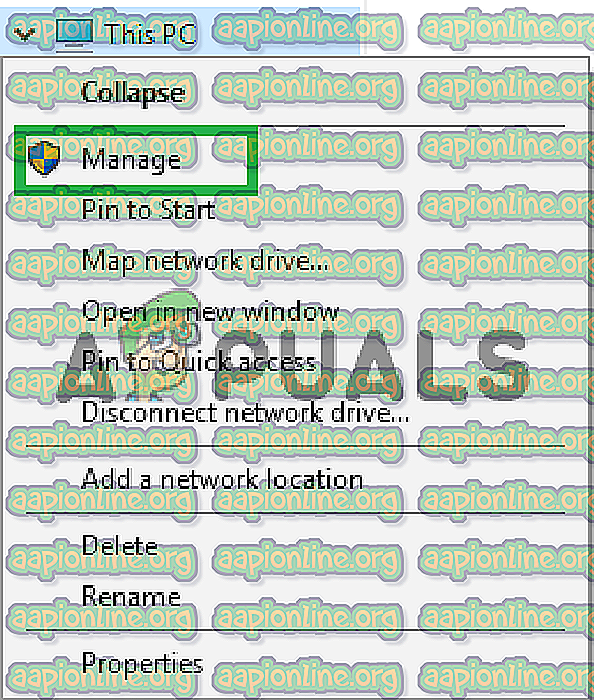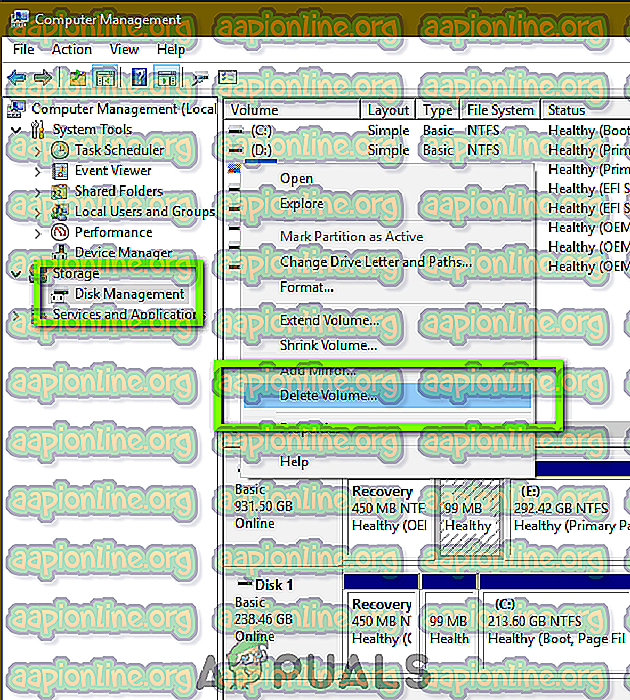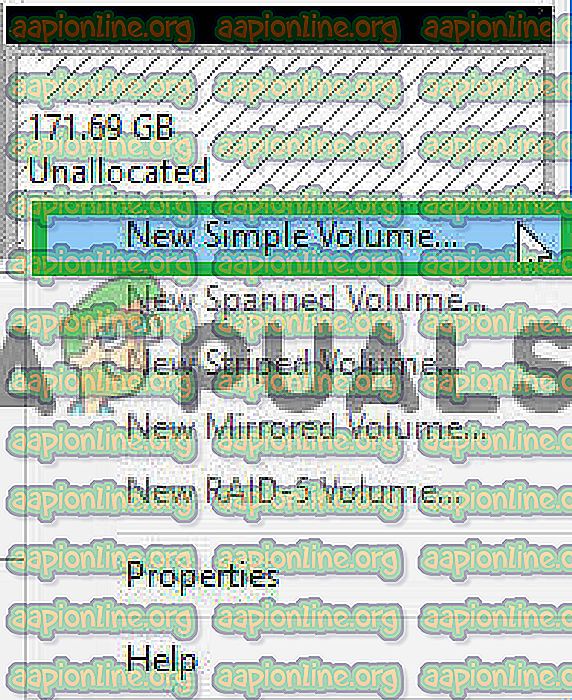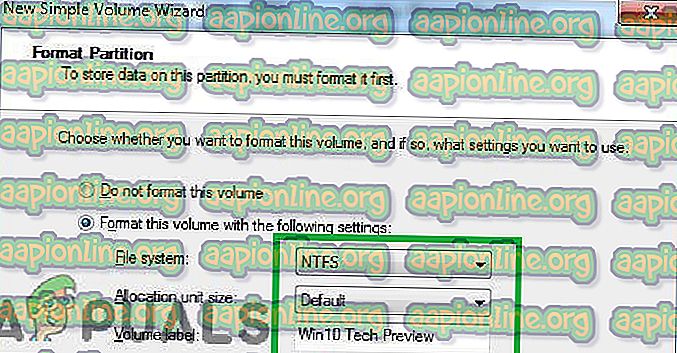USB-draivi jaotamine Windowsis
USB-draiv on andmesalvestusseade, mis sisaldab välkmälu koos integreeritud USB-liidesega. See on tavaliselt eemaldatav ja selle suurus on palju väiksem kui optilise kettaga. Kuigi USB on mugav lähenemisviis andmeedastuse probleemile, on selle ulatus siiski piiratud, kuna vaikimisi on see üks sektsioon. See tähendab, et seadme mälumaht ei ole jaotatav.

Paljud kasutajad võivad vajada USB-draivi eraldamist, et panna partitsioonile käivitatav Windows ja teisele isiklikud andmed. Välja arvatud see, on ka palju muid põhjuseid, mille tõttu kasutaja võib draivil vajada kahte partitsiooni. Selles artiklis juhendame teid kahe USB-draivi kahe partitsiooni loomise protsessiga.
Kuidas luua USB-draivi mitu partitsiooni?
Selles protsessis õpetame teile meetodit, mille abil saate USB-draivi luua mitu partitsiooni. Enne jätkamist pidage siiski meeles, et see kustutab kõik draivil olevad andmed .
- Ühendage seade arvutiga ja oodake, kuni see tuvastatakse.
- Klõpsake vasakul paanil File Exploreri ikooni (või vajutage Windows + E) ja paremklõpsake ikooni “ See arvuti ”.
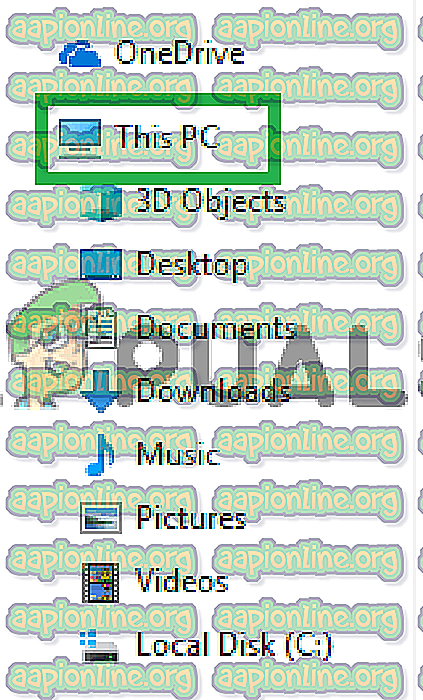
Märkus: Windowsi vanemates versioonides paremklõpsake ikooni “Minu arvuti”.
- Valige loendist „ Halda “ ja klõpsake suvandil „ Kettahaldus “.
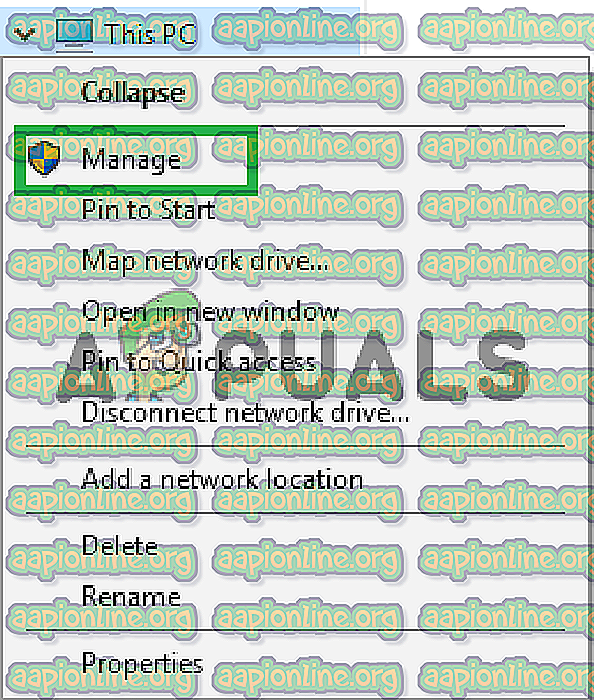
- Paremklõpsake USB- draivi nimel ja valige “ Kustuta helitugevus ”.
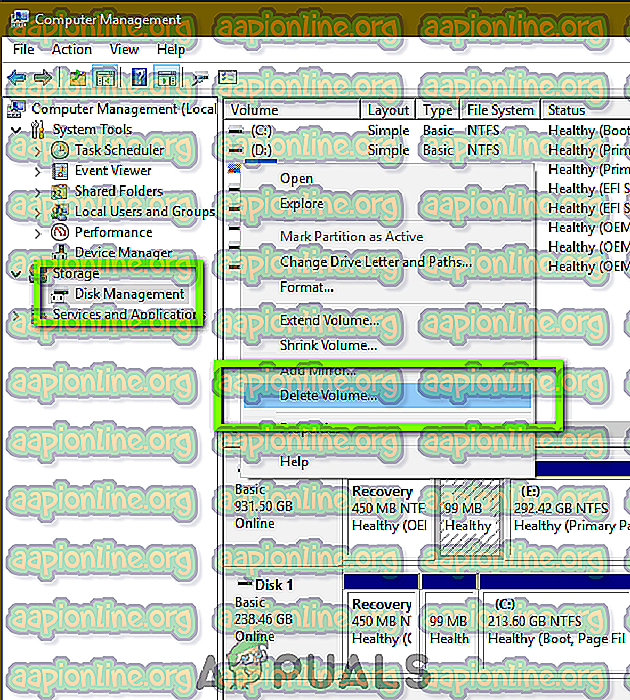
- Oodake, kuni selle üksikasjades kuvatakse teade „ Jaotamata ”.
- Paremklõpsake USB- draivide nimel ja valige “ New Simple Volume ”.
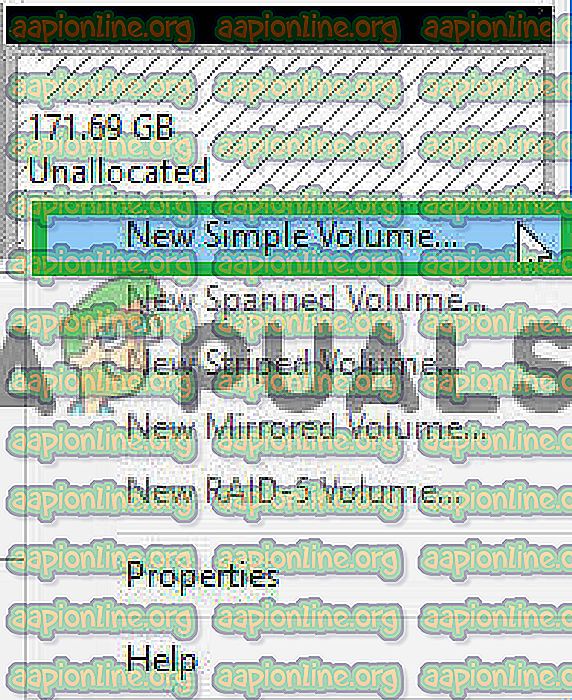
- Klõpsake nuppu „ Järgmine ” ja tippige siis suurus, mida vajate esimeseks sektsiooniks.
Märkus . Suurus on MB ja 1024 MB on võrdne 1 GB-ga .
- Klõpsake nuppu „ Järgmine ” ja esimese partitsiooni jaoks kuvatakse draivikiri.
Märkus. Saate seda draivitähte muuta ka klõpsates rippmenüül ja valides mõne muu.
- Klõpsake nuppu „ Järgmine ” ja seejärel märkige ruut „ Vormindage see köide järgmiste sätetega ”.
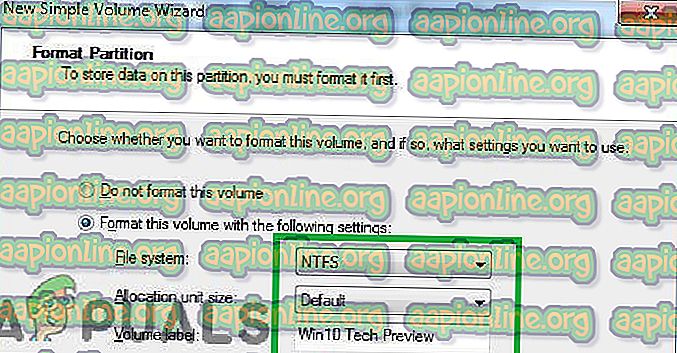
- Klõpsake rippmenüül „ File System ” ees ja valige „ FAT32 “.
- Klõpsake suvandil „ Allocation Unit Size “ ( Allokaatsiooniühiku suurus ) ja valige „ Default “.
- Valige suvand „ Soorita kiire vorming ” ja klõpsake nuppu „ Järgmine ”.
- Klõpsake nuppu Finish ja oodake, kuni protsess on lõpule viidud.
- Nüüd on teie seadmesse loodud üks sektsioon.
- Paremklõpsake aknas „ Kettahaldus ” esimese partitsiooni ees asuvat jaotust „ Jaotamata ruum ”.
- Teise partitsiooni loomiseks korrake ülaltoodud protsessi.
//appuals.com/wp-content/uploads/2019/05/asdasdsad.webm
Seetõttu saate sel viisil luua arvukalt partitsioone ühele USB-draivile.